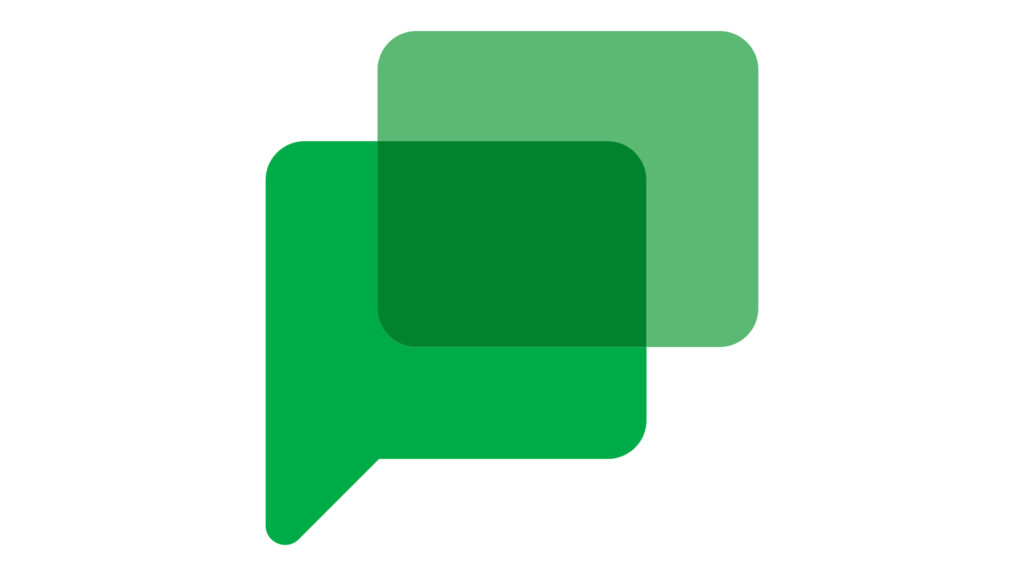Podczas gdy Google ma zbiór opcji przesyłania wiadomości, takich jak Google Duo i oczywiście Wiadomości Google, prawdopodobnie mniej zaznajomiony jest Czat Google. W tym przewodniku omówimy podstawowe informacje o tym, czym jest i jak z niego korzystać.
Co to jest Czat Google i jak działa?
Google Chat jest jednym z oficjalnych następców Hangouts, niegdyś popularnej usługi przesyłania wiadomości firmy, która wygasła w listopadzie 2022 r. Drugim następcą jest Google Meet, który obsługuje wideokonferencje. Czat jest dostępny w Internecie, a także za pośrednictwem aplikacji na Androida i iPhone’a/iPada. Z pozoru Czat to prosta aplikacja tekstowa, podobna do każdej innej. Wysyłasz wiadomości do innych użytkowników Czatu indywidualnie lub w czatach grupowych, w tym w rozmowach typu „drop-in” zwanych Spaces. Usługa skierowana jest przede wszystkim do firm i innych organizacji, dlatego Spaces są zdecydowanie bardziej rozbudowane, oferując takie funkcje, jak dedykowane zakładki Pliki i Zadania, a także integrację z innymi usługami Google, takimi jak Meet, Dokumenty, Arkusze i Dysk. Posiada również zaczepy dla botów i aplikacji innych firm, takich jak Jira i Salesforce. Czat był pierwotnie dostępny tylko przez Google Workspace, ale dostęp został otwarty dla ogółu społeczeństwa w kwietniu 2021 r. Nie można wysyłać SMS-ów ani MMS-ów za pośrednictwem usługi, a połączenia głosowe są kierowane przez Google Voice. Podobnie rozmowy wideo są przesyłane do usług takich jak Meet.
Funkcje czatu Google
Jedną z jego podstawowych zasad jest dostępność. Jeśli jesteś zarejestrowany w Czacie, możesz uzyskać do niego dostęp za pośrednictwem internetowej wersji Gmaila, dzięki czemu będziesz na bieżąco, nawet podczas przeglądania wymiany e-maili. Gdy chcesz uczestniczyć w Czacie, możesz przełączyć się na samodzielną aplikację internetową lub klientów na Androida i iPhone’a/iPada. Chociaż zawsze możesz wysyłać wiadomości indywidualnie, Przestrzenie forma rdzenia Czatu. Są to dedykowane pokoje czatowe, w których ludzie mogą przychodzić i wychodzić, a każdy z nich ma własną nazwę dla konkretnego zespołu lub tematu, na przykład „Ogólne”, „Prezenty treści” lub „Klub fitness”. Każda przestrzeń ma własne pliki i zadania kart, ułatwiając zespołom współpracę. Możesz dodatkowo współpracować w Dokumentach, Arkuszach i Prezentacjach Google, ale menedżerowie Workspace mogą korzystać z botów i aplikacji innych firm, jeśli potrzebują większej funkcjonalności. W tym sensie Chat jest bezpośrednim konkurentem Slacka, który jest prawdopodobnie najpopularniejszym biznesowa usługa przesyłania wiadomości. Inne równoległe funkcje obejmują obsługę reakcji, konwersacji wątkowych i szerokie funkcje wyszukiwania.
Jak Czat Google wypada w porównaniu z innymi aplikacjami do przesyłania wiadomości
 Edgar Cervantes / Android Authority Jak wspomniano, najbliższym porównaniem jest prawdopodobnie Slack, ale co za tym idzie, istnieją podobieństwa z Microsoft Teams, który jest kolejnym pretendentem do Slacka. Kluczową różnicą w stosunku do Teams i Slack jest jednak to, że mają zintegrowane opcje audio i wideo, podczas gdy Chat zmusza cię do przejścia na coś takiego jak Meet lub Voice. To niekoniecznie jest złe — pozwala skoncentrować się na Czacie. Jeśli pracodawca nie zaprosił Cię do korzystania z Czatu, nie ma szczególnego powodu, aby używać go za pośrednictwem Wiadomości Google, WhatsApp lub Facebook Messenger. W rzeczywistości te aplikacje zawierają funkcje zorientowane na konsumenta, których Chat nie ma, takie jak udostępnianie lokalizacji w czasie rzeczywistym przez Messengera.
Edgar Cervantes / Android Authority Jak wspomniano, najbliższym porównaniem jest prawdopodobnie Slack, ale co za tym idzie, istnieją podobieństwa z Microsoft Teams, który jest kolejnym pretendentem do Slacka. Kluczową różnicą w stosunku do Teams i Slack jest jednak to, że mają zintegrowane opcje audio i wideo, podczas gdy Chat zmusza cię do przejścia na coś takiego jak Meet lub Voice. To niekoniecznie jest złe — pozwala skoncentrować się na Czacie. Jeśli pracodawca nie zaprosił Cię do korzystania z Czatu, nie ma szczególnego powodu, aby używać go za pośrednictwem Wiadomości Google, WhatsApp lub Facebook Messenger. W rzeczywistości te aplikacje zawierają funkcje zorientowane na konsumenta, których Chat nie ma, takie jak udostępnianie lokalizacji w czasie rzeczywistym przez Messengera.
Jak korzystać z Czatu Google
Jeśli nie jesteś klientem Google Workspace, możesz zacząć bezpłatnie korzystać z Google Chat (z kontem Google), odwiedzając stronę chat.google.com/download/. Oferuje łącza do aplikacji internetowej, a także klientów na Androida i iPhone’a / iPada. Firmy prawdopodobnie będą musiały najpierw wykupić dostęp do ekosystemu Google Workspace, a potem będą mogły zapraszać pracowników do czatu. W aplikacji internetowej, do której można również uzyskać dostęp przez Gmaila, zobaczysz pasek boczny po lewej stronie i okienko konwersacji na prawo. Pasek boczny jest podzielony na sekcje Czatu, Przestrzeni i Meet. Nie będziemy tutaj omawiać Meet, ponieważ może to działać niezależnie.
Czat

Jest to poświęcone głównie rozmowom jeden na jednego, chociaż możesz także zaprosić innych, wybierając rozmowę i klikając Dodaj ludzi przycisk. Jeśli jesteś byłym użytkownikiem Hangouts, tutaj zostały przeniesione Twoje stare rozmowy. Po wybraniu rozmowy dostępnych jest wiele opcji. U góry ekranu znajdziesz opcje wyszukiwania na czacie, rozpoczęcia rozmowy wideo lub zmiany statusu w aplikacji. Domyślne opcje stanu to Automatyczny, Nie przeszkadzaćI Z dalaale możesz także napisać niestandardową wiadomość o stanie i zarządzać ustawieniami powiadomień. Nowe wiadomości są wysyłane przez wpisanie w polu na dole i naciśnięcie Enter lub Wyślij wiadomość. Jeśli jednak chcesz, dostępne są ikony umożliwiające zmianę formatowania tekstu, wstawianie emotikonów lub GIF-ów, przesyłanie plików lub organizowanie spotkania wideo. ikona plusa wyświetla opcje związane z Workspace, takie jak pliki na Dysku lub zaproszenia z Kalendarza. Jeśli najedziesz kursorem na wiadomość, zobaczysz opcje takie jak Dodaj reakcję, Cytat w odpowiedziI Oznacz jako nieprzeczytane. Dodatkowe opcje można znaleźć, klikając przycisk Więcej (potrójna kropka), w tym dodanie czegoś do Listy zadań lub przekierowanie do skrzynki odbiorczej Gmaila.
Przestrzenie
 Jeśli należysz do obszaru roboczego, ta sekcja prawdopodobnie będzie już wypełniona, ale w przeciwnym razie możesz kliknąć przycisk ikona plusa, która wyświetli opcje tworzenia lub przeglądania Spaces oraz zapraszania innych osób. Możesz założyć Przestrzeń z zaledwie jedną osobą z Kontaktów Google, ale zobaczysz listę częstych kontaktów, aby mieć do niej łatwy dostęp. Gdy Przestrzeń jest aktywna, kliknij ją, aby zobaczyć, co się dzieje. Rozmowy tutaj są podobne do wymian na zwykłym czacie, z wyjątkiem tego, że są nieustanne, co oznacza, że ludzie mogą wchodzić i wychodzić, kiedy tylko chcą. W ustawieniach obszaru roboczego prawdopodobnie będziesz również regularnie korzystać z Akta I Zadania zakładki, te ostatnie służą do przypisywania osób do określonych projektów. Niektóre łącza, pliki, aplikacje i/lub boty uruchamiają miniatury i inne wyskakujące informacje. Wszystkie będą się różnić w zależności od konkretnej przestrzeni/obszaru roboczego, w którym się znajdujesz. Przestrzenie to także miejsca, w których zobaczysz funkcje, takie jak konwersacja obok siebie i widoki dokumentów, ułatwiające współpracę. Pamiętaj, że istnieje znacznie wyższy limit liczby osób, które mogą zaangażować się w Przestrzeń. Podczas gdy zwykła rozmowa na czacie jest ograniczona do „tylko” 400 osób (przynajmniej w obszarze roboczym), przestrzeń może obsłużyć nawet 8000 osób. Prawdopodobnie nigdy nie zobaczysz tego w rzeczywistości, ponieważ jest to czysty chaos, chyba że tylko garstka ludzi może mówić.
Jeśli należysz do obszaru roboczego, ta sekcja prawdopodobnie będzie już wypełniona, ale w przeciwnym razie możesz kliknąć przycisk ikona plusa, która wyświetli opcje tworzenia lub przeglądania Spaces oraz zapraszania innych osób. Możesz założyć Przestrzeń z zaledwie jedną osobą z Kontaktów Google, ale zobaczysz listę częstych kontaktów, aby mieć do niej łatwy dostęp. Gdy Przestrzeń jest aktywna, kliknij ją, aby zobaczyć, co się dzieje. Rozmowy tutaj są podobne do wymian na zwykłym czacie, z wyjątkiem tego, że są nieustanne, co oznacza, że ludzie mogą wchodzić i wychodzić, kiedy tylko chcą. W ustawieniach obszaru roboczego prawdopodobnie będziesz również regularnie korzystać z Akta I Zadania zakładki, te ostatnie służą do przypisywania osób do określonych projektów. Niektóre łącza, pliki, aplikacje i/lub boty uruchamiają miniatury i inne wyskakujące informacje. Wszystkie będą się różnić w zależności od konkretnej przestrzeni/obszaru roboczego, w którym się znajdujesz. Przestrzenie to także miejsca, w których zobaczysz funkcje, takie jak konwersacja obok siebie i widoki dokumentów, ułatwiające współpracę. Pamiętaj, że istnieje znacznie wyższy limit liczby osób, które mogą zaangażować się w Przestrzeń. Podczas gdy zwykła rozmowa na czacie jest ograniczona do „tylko” 400 osób (przynajmniej w obszarze roboczym), przestrzeń może obsłużyć nawet 8000 osób. Prawdopodobnie nigdy nie zobaczysz tego w rzeczywistości, ponieważ jest to czysty chaos, chyba że tylko garstka ludzi może mówić.
Często zadawane pytania
Czy Czat Google jest bezpieczny? Tak powinien być. Podlega tym samym zabezpieczeniom szyfrowania, co wszystkie inne usługi Google, a dane możesz kontrolować lub usuwać za pośrednictwem Mojej aktywności. W przeciwieństwie do niektórych usług Google treści czatu nie są wykorzystywane do celów reklamowych. Czy Czat Google jest bezpłatny? Do podstawowych celów indywidualnych tak, ale firmy i podobne organizacje będą ostatecznie musiały płacić za abonament Google Workspace. Czy oszuści korzystają z Czatu Google? Tak, więc ważne jest, aby zachować sceptycyzm, jeśli ktoś, kogo słabo znasz, zaprasza Cię do rozmowy, zwłaszcza jeśli od razu udostępnia link lub mówi o wysyłaniu pieniędzy. Oprogramowanie Google będzie próbowało oznaczać linki do fałszywych witryn, ale zawsze istnieje szansa, że ktoś prześlizgnie się przez szczeliny. Czy Google Chat jest szyfrowany? Tak, wliczając dane statyczne i przesyłane. Czy Google Chat ma wideo? Nie bezpośrednio. Istnieją opcje rozpoczynania rozmów wideo i spotkań, ale przenoszą Cię one do innych usług Google, takich jak Meet. Uwagi